前言:
对于vim的配置,本人也在网上看了很多的方法,碰了很多 壁,所以就知道痛了。所以在下面给大家分享一下我如何配置vim的方法。
配置环境
首先给说明下我的环境为CentOS6.5的版本,对于CentOS的配置应该都没有问题,但是是其他系统的话,可以参考,可能因为环境原因可能会发生错误哦。
其他
还有一个需要说明的是,我的操作基本上是在文件夹里操作的,虽然能够简单直观的实现vim的配置,但是感觉含金量不是特别高,在这样一个自己探索知识的过程中是可以扩充自己很多其他的知识的。
但是核心的思想都是差不多的,是将自己想要的一些设置放入到一个.vimrc的文件里边的,一般是在自己的工作目录下创建,但是在/etc/这个目录下创建的话是对所有的.c和.cpp都是有用的,本篇博客是基于在工作目录下实现的vim配置的。
一、配置.vimrc文档
前面有提及.vimrc这个东西,就是把你需要的一些设置全部写入这个文档中即可。那么需要哪些设置呢,不急!点击下面这个链接,下载一个就行了。对于vim的配置文档,现在网上已经很多了,但是都很杂,基本随便百度一下就能找到很多。
点击此链接下载:http://files.cnblogs.com/ma6174/vimrc.zip
然后把这个解压好的文件直接粘贴到工作文档下就行了,工作文档就是CentOS左面上你用户的home。效果图:
然而这里还会有一个问题就是,你会发现你刚刚粘贴过去的文档,不见了,为什么呢?因为虚拟机下的 .文件是隐藏起来了的,你只需要在view视图中勾上show Hidden Files就行了,智力就不截图了。
二、安装TagList 插件
下载taglist_xx.zip ,解压完成,将解压出来的doc的内容放到~/.vim/doc, 将解压出来的plugin下的内容拷贝到~/.vim/plugin。一般刚开始时工作目录下是没有.vim文件夹的,所以自己创建一个.vim就行了,方法跟windows下创建文件夹的方法一样。
点击此链接下载:http://www.vim.org/scripts/script.php?script_id=273
三、在.vimrc 中添加如下三条指令:
let Tlist_Show_One_File=1
let Tlist_Exit_OnlyWindow=1
let Tlist_Use_Right_Window=1
四、安装文件浏览器和窗口管理器 -- 插件: WinManager
解压winmanager.zip,将解压出来的doc的内容放到~/.vim/doc, 将解压出来的plugin下的内容拷贝到~/.vim/plugin
点击此链接下载:http://www.vim.org/scripts/script.php?script_id=95
五、在.vimrc 中添加下面两行指令:
let g:winManagerWindowLayout='FileExplorer|TagList'
nmap wm :WMToggle<cr>
转载于:https://blog.51cto.com/10740026/1783625







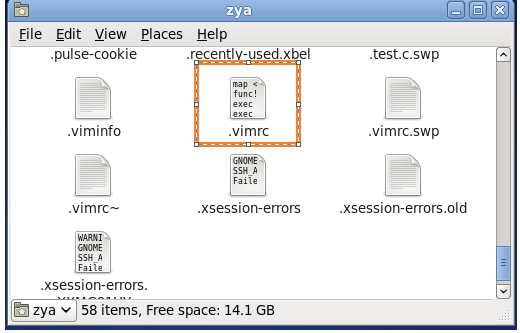

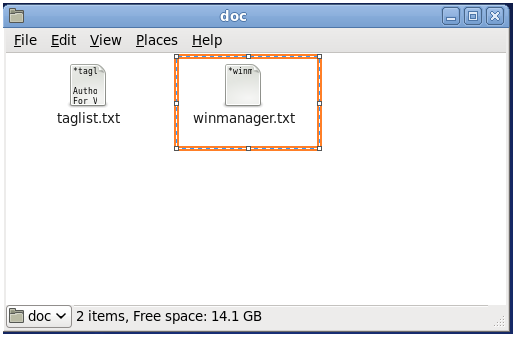
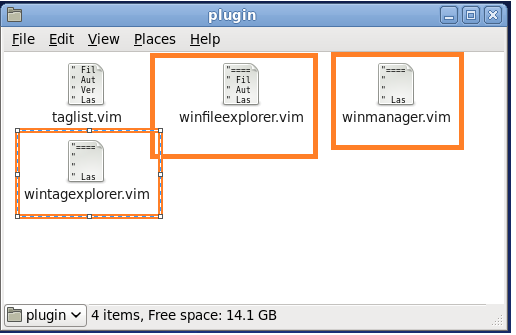
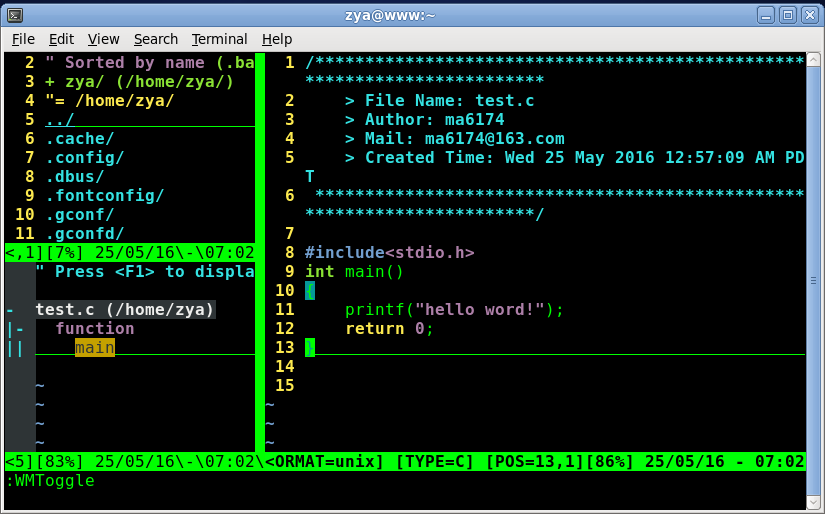













 138
138











 被折叠的 条评论
为什么被折叠?
被折叠的 条评论
为什么被折叠?








